win7电脑桌面定时提醒休息软件解决很多的上班族以及程序员在上班的时候不知道怎么才可以更好的安排休息的问题,让你的工作效率可以得到最大的优化,同时也是保证自己的身体健康的问题!
win7电脑桌面定时提醒休息软件功能

1、画面可以自由的选择,可以加上自己喜欢的背景音乐;
2、可以设置强制休息以及透明和半透明的模式;
3、软件占用系统的内存几乎是0,所以建议开机启动!
如何设置电脑定时提醒 设置方法
时提醒功能在电脑中的设置。首先按下windows键或者鼠标点击开始菜单;开始菜单中是各种应用程序,展开附件文件夹,再展开系统工具,在系统工具中可以看到有一个任务计划程序,打开计划程序就可以对定时功能进行设置。
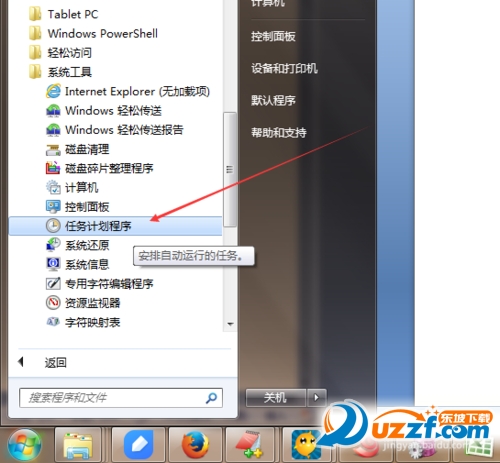
在任务计划程序窗口的左侧菜单列表中可以看到有一个“任务计划程序库”,在这个程序库上点击右键选择“创建基本任务“,基本任务就可以满足我们的定时功能需求。
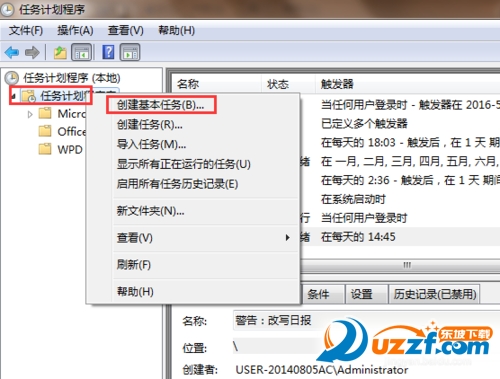
也可以在任务计划程序窗口的右侧有一个操作选项,展开任务计划程序库,在任务计划程序库中会看到第一个创建基本任务,直接点击创建基本任务,同样实现创建任务计划的功能。
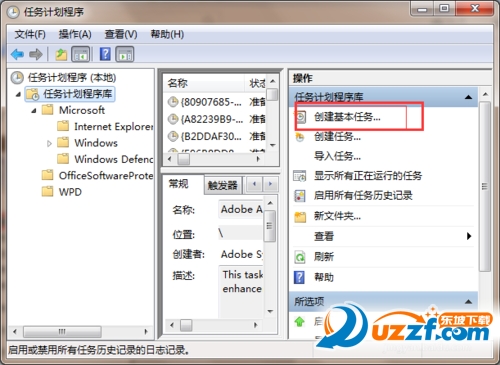
在进入创建基本任务向导中,首先是要输入基本任务的名称以及描述,在弹出的消息提示中,名称就是窗口的标题,描述就是提示消息的内容。名称最好要和自己设定的任务一致,这样对于弹出的提示能够及时的确认提示消息的目的。
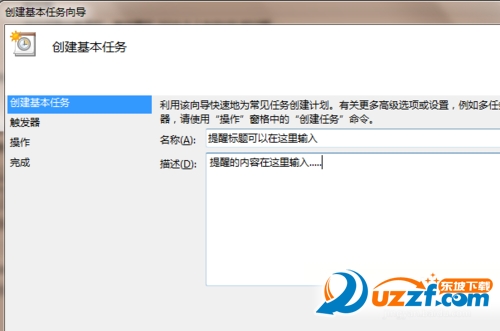
点击下一步,即可进入任务触发器,这里是设定什么时间点开始触发这个消息或者提示框。这里有多种选择方式,根据自己实际提示消息的时间点选择合适的提示消息。

如果选择的是每日,在每日设置中可以设置是否每天都执行这个消息提示或者设置每隔几天设置提醒消息。选择每日提示消息后, 就需要设定某个时间点开始启动这个消息提示功能,时间确认到秒。

对于每周的设定。如同每日一样,可以选择是否每周或者每隔几周执行一次消息提醒,对于每周还可以选定每周几执行一次消息提示,可以进行多选周几。对于时间点也是确定到某周几的几时几分几秒。
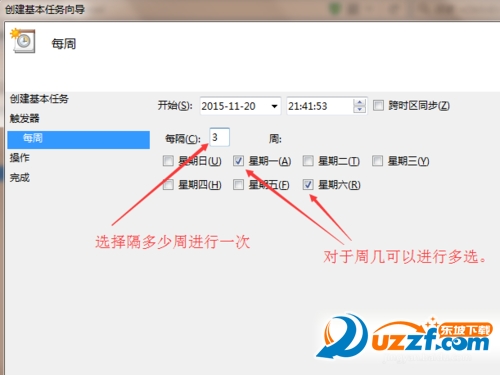
如果要每个月提交一次月报等,可以选择针对每个月或者某些月中的某一天或者某些天进行提示。因为每个月份的天数不一致,所以可以设定每个月的最后一天执行提示功能。
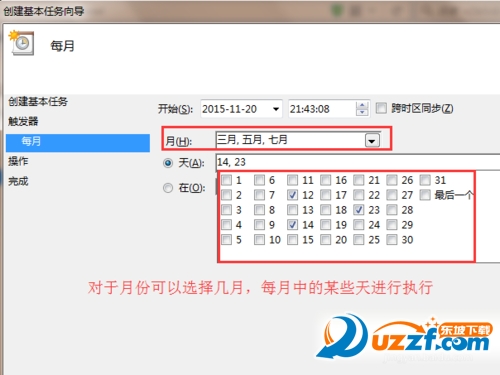
设定好提示消息的具体某个时间点之后,就可以设置消息的提示方式,可以选择发送邮件、启动某个程序和显示消息三种提示方式。对于简单的消息提醒,我们可以选择显示消息即可,如果是发送邮件的提示方式,我们需要对邮件收件人内容以及是否带附件等功能进行设定。
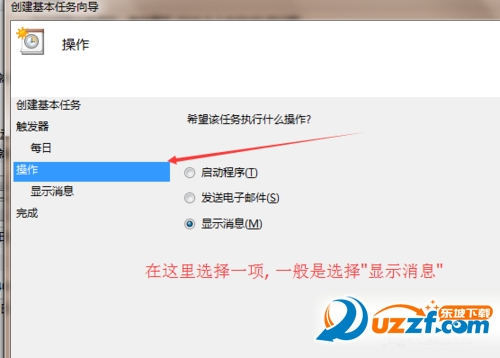
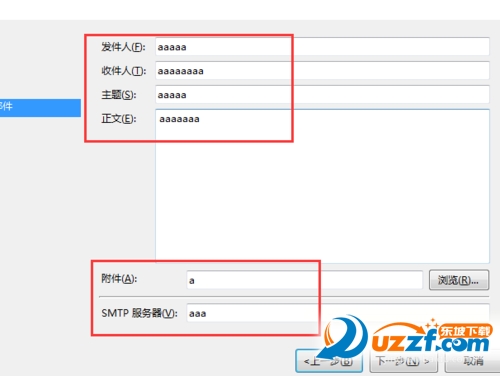
设定完之后,需要对设定的信息进行测试是否正常。测试是极其重要的,因为设置过程中如果有某些点设置的不合适,可能会导致不能达到定时提醒的功能。在新建的定时计划中,右键--选择“运行”,在桌面上就会有一个提示消息。说明配置正常。
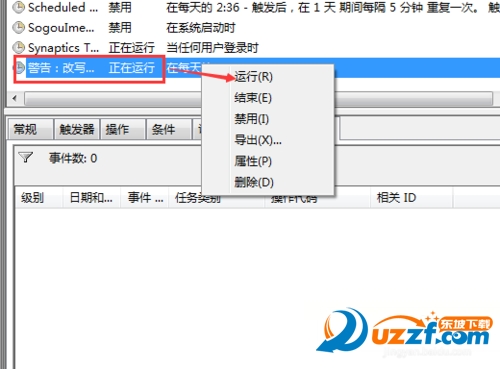

如果对设定的提示消息不满意,可以选择将这个任务删除。在任务名称上点击右键--选择删除,即可将提示消息删除。同样还可以进行导出备份,如果更换电脑就可以将任务导出,然后导入新电脑中。

- PC官方版
- 安卓官方手机版
- IOS官方手机版











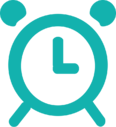


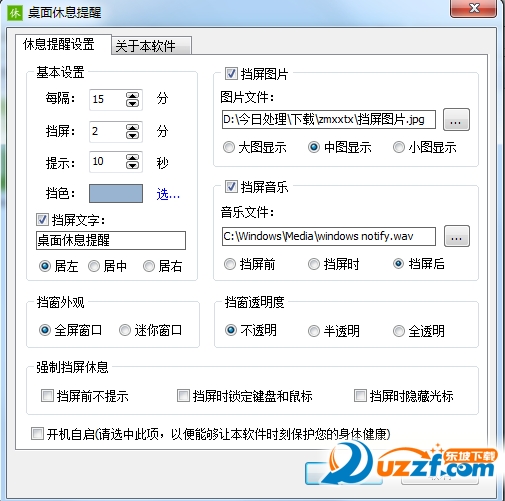
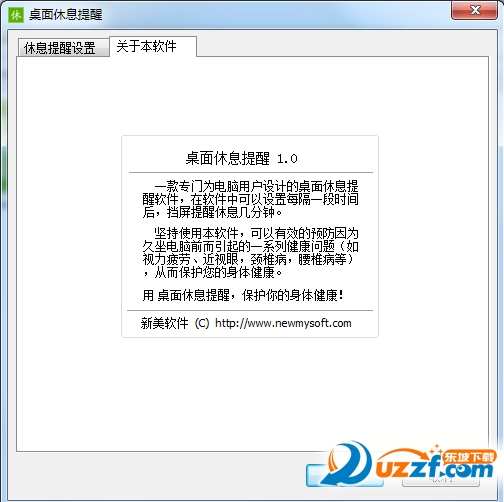

 下载
下载  下载
下载  下载
下载  下载
下载  下载
下载  下载
下载 
 下载
下载  下载
下载  下载
下载  下载
下载  下载
下载  下载
下载  小N计时UI全新改版助手2.0 中文绿色版
小N计时UI全新改版助手2.0 中文绿色版
 程序定时器1.0 免费版
程序定时器1.0 免费版
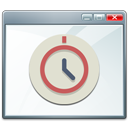 AutoClose软件2.1 官方版
AutoClose软件2.1 官方版
 总舵主软件延时工具1.0 免费版
总舵主软件延时工具1.0 免费版
 定时播音王软件6.3 最新版
定时播音王软件6.3 最新版
 造神挂机锁(造神定时挂机锁)4.3.0 中文绿色版
造神挂机锁(造神定时挂机锁)4.3.0 中文绿色版
 哲涛定时关机程序1.01 绿色中文版
哲涛定时关机程序1.01 绿色中文版
 系统强制定时关机1.0 中文绿色版
系统强制定时关机1.0 中文绿色版
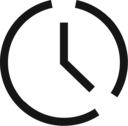 风暴定时关机软件1.2 中文绿色版
风暴定时关机软件1.2 中文绿色版
 白芸豆定时关机助手2.0 中文免费版
白芸豆定时关机助手2.0 中文免费版
 笨笨Q定时关机软件0.2 绿色中文版
笨笨Q定时关机软件0.2 绿色中文版
 皮罗电脑定时提醒软件2.2 中文最新版
皮罗电脑定时提醒软件2.2 中文最新版
 高氏网络定时关机1.0 单文件绿色版
高氏网络定时关机1.0 单文件绿色版
 阿勇定时自动关机器1.0 中文绿色版
阿勇定时自动关机器1.0 中文绿色版
 鼠标定时关机1.1 中文绿色版
鼠标定时关机1.1 中文绿色版
 ForOffPC(电脑定时关机工具)1.01 中文版
ForOffPC(电脑定时关机工具)1.01 中文版
 小粱定时关机精灵1.1 绿色中文去广告版
小粱定时关机精灵1.1 绿色中文去广告版
 哆啦啦定时关机1.2.1.0 最新中文绿色版
哆啦啦定时关机1.2.1.0 最新中文绿色版
 冲冲定时关机1.1 中文单文件
冲冲定时关机1.1 中文单文件
 恒通滨海定时关机1.0.1 绿色中文版
恒通滨海定时关机1.0.1 绿色中文版
 傲天远程关机1.0.1 绿色中文版(客户端+服务端)
傲天远程关机1.0.1 绿色中文版(客户端+服务端)
 关机王自动定时关机软件3.500 官方最新版
关机王自动定时关机软件3.500 官方最新版
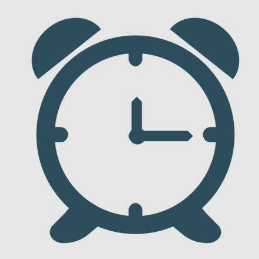 TimeGod(灵者计时小工具)1.0 中文绿色版
TimeGod(灵者计时小工具)1.0 中文绿色版
 金舟电脑定时关机软件4.5.4.0 官方版
金舟电脑定时关机软件4.5.4.0 官方版
 定时关机助理3.0 免费版
定时关机助理3.0 免费版
 定时关机工具(Wise Auto Shutdown)1.76.95绿色中文版
定时关机工具(Wise Auto Shutdown)1.76.95绿色中文版
 行云海定时关机助手2.4.0.0 官方最新版
行云海定时关机助手2.4.0.0 官方最新版
 飞马定时关机工具1.6 免安装版
飞马定时关机工具1.6 免安装版
 定时自动关机工具1.0.0 免费版
定时自动关机工具1.0.0 免费版
 分钟定时提醒1.0 免费版
分钟定时提醒1.0 免费版
 365定时护眼提醒软件1.0 最新免费版
365定时护眼提醒软件1.0 最新免费版
 TimedShutdown(电脑定时关机软件)1.0 绿色免费版
TimedShutdown(电脑定时关机软件)1.0 绿色免费版





 定时关机助手2.0.1.9 绿色免费版
定时关机助手2.0.1.9 绿色免费版 365定时播放软件 (定时播音系统)3.73 绿色破
365定时播放软件 (定时播音系统)3.73 绿色破 中考倒计时桌面工具1.1免费绿色版
中考倒计时桌面工具1.1免费绿色版 倒计时提醒软件(带声音提醒)v2.1.0.6 免费绿
倒计时提醒软件(带声音提醒)v2.1.0.6 免费绿 定时关机300010.02 中文破解版
定时关机300010.02 中文破解版 千宇智能关机2Alpha10版本
千宇智能关机2Alpha10版本 虾米定时系统(电脑定时任务工具)1.0.0.1 绿
虾米定时系统(电脑定时任务工具)1.0.0.1 绿 快速关机软件(极速关机)1.0 免安装绿色版
快速关机软件(极速关机)1.0 免安装绿色版